

Accueil
Bienvenue !
Who's that Chuck ?
Articles
Investigation numérique
Virtual-to-Remote-Physical
Prométhée, intranet éduc.
Frenzy, mini CD live
Sécu. Open/Closed Source
Installer FreeBSD 5
Powered by Unknown !
En cours d'élaboration :
Analyseurs d'empreintes
Logiciels
Portages
Projet HeV
Liens
Sites BSD en français
Liste systèmes BSD
Projets à l'honneur
Installer FreeBSD 5.0-RELEASE pour architecture x86
L'article suivant montre le déroulement d'une installation initiale typique de FreeBSD sur pc.
Ayant eu l'occasion de faire quelques captures d'écrans la dernière fois où je me suis livré à cet exercice, j'ai décidé d'en faire profiter d'autres personnes, d'autant que je vous voudrais introduire ici le concept d'installation de base, en prélude à la présentation future sur ce site du système de paquetages de configuration dont je me sers pour automatiser et homogénéiser la configuration de mes machines...
NB: La conception monolithique de cette page est voulue pour faciliter l'impression des informations qui y sont contenues. Si vous ne disposez que d'un accès Internet bas débit, comptez environ 2 minutes (désolé !) pour son chargement.
La préparation
Vérifier les pré-requis
La documentation d'installation précise que l'installation de FreeBSD pour les architectures x86 nécessite un minimum de :
- 16 Mo de mémoire vive
- 100 Mo d'espace disque disponible 1
Pour faire simple, il est cependant préférable de partir tout de suite sur une base d'au moins 2 Go d'espace disque disponible pour une utilisation ordinaire du système 2.
Prendre les précautions d'usage
Si vous comptez réaliser l'installation sur une machine contenant d'autres systèmes d'exploitation, comme pour toute opération système significative, il est prudent de réaliser une sauvegarde de ses données, voire de ses programmes, avant de commencer.
Ce n'est pas que l'installation de FreeBSD comporte des risques particuliers (au contraire, d'ailleurs ! 3), mais "Better safe than sorry" comme disent nos amis anglophones !
Collecter les informations nécessaires
De nos jours, il n'y a plus grand chose à prévoir de ce côté là, cependant si vous utilisez encore des cartes ISA avec des configurations "en dur" atypiques, c'est le moment de noter les interruptions et ports d'entrée/sortie qu'elles utilisent (notamment pour les cartes réseau).
Obtenir un support d'installation
C'est à ce stade des opérations que la richesse de FreeBSD commence à se dévoiler : il existe en effet de multiples manières d'installer le système !
La question principale aujourd'hui est de savoir si vous disposez ou non d'un accès Internet à haut débit.
Si non, il faudra vous procurer un CD ou un DVD d'installation "quelque part" 4 (ce qui, en plus, est souvent un bon moyen pour soutenir le projet) et généralement amorçer votre machine avec ce média 5. Si vous n'avez pas de lecteur de CD/DVD, voire de lecteur de disquettes, voire de carte réseau, il y a peut-être malgré tout une solution pour vous, mais je vous renvoie à la documentation d'installation dans ce cas.
Si oui, les options les plus classiques qui s'offrent à vous sont de :
- Récupérer les images de disquettes d'installation (kern.flp et mfsroot.flp) et les "plaquer" sur deux disquettes vierges (par exemple, avec l'utilitaire fdimage.exe si vous travaillez à partir d'un système DOS/Windows) ;
- Récupérer l'image du CD-ROM d'installation (5.0-RELEASE-i386-miniinst.iso - 226 Mo) et la "plaquer" sur un CD-R vierge avec votre logiciel de gravure habituel ;
- Récupérer les fichiers d'installation sur le site FTP du projet et les poser "quelque part" sur votre réseau, voire dans le système de fichiers d'un autre système d'exploitation de la machine que vous comptez utiliser !
L'installation pas à pas
Dans ce qui suit, je vais considérer que vous disposez du CD-ROM et des disquettes d'installation (ces dernières tendent cependant à devenir inutiles car le CD-ROM d'installation est amorçable).
La première étape consiste à mettre la disquette "kern.flp" dans le lecteur et amorçer votre machine avec :
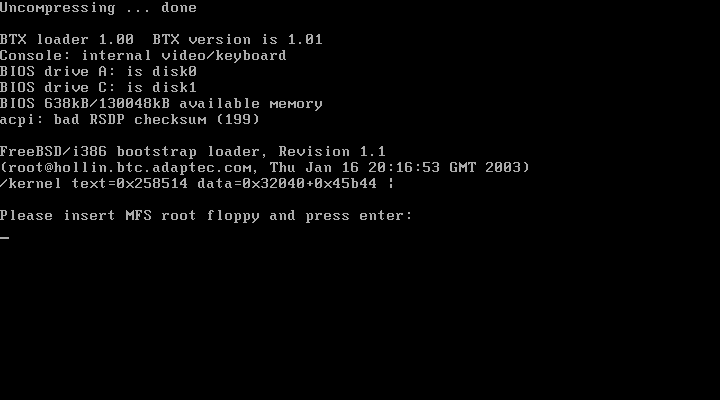 | A l'invite, il faut remplacer la disquette par celle étiquetée "mfsroot.flp" et valider (c'est-à-dire, appuyer sur la touche "Entrée"). |
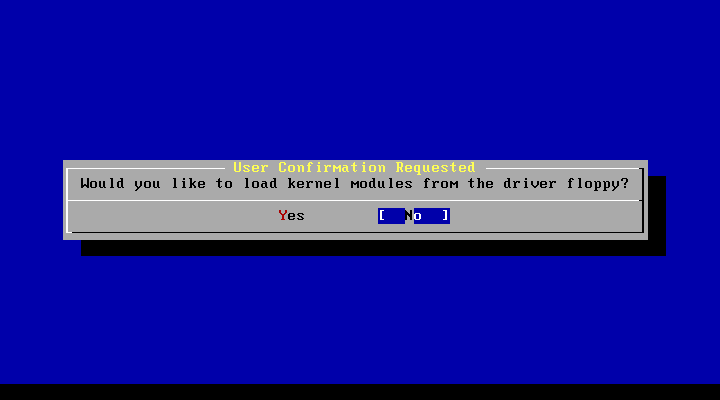 | En règle générale, vous pouvez sélectionner "No" ici (en vous déplaçant avec les touches flèchées puis en validant)... ... sauf si vous comptez utiliser un périphérique ésotérique pour l'installation et que vous savez (par exemple, d'une précédente installation échouée ou, moins probable :-), de la lecture de la documentation) qu'il ne se trouve pas sur le média d'installation. Si vous avez amorçé sur CD-ROM, sélectionnez directement "No". |
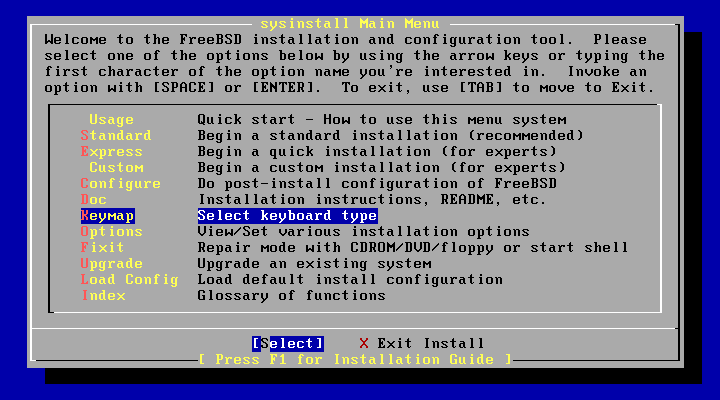 | Si vous utilisez un clavier "national" (c'est-à-dire, non QWERTY), il est préférable de le préciser très rapidement afin d'éviter les mauvaises surprises... Pour cela, sélectionnez l'option "Keymap". Et, "non, désolé !", le programme d'installation n'est pas encore disponible en langue française. En revanche, vous disposez à compter de cet écran d'une aide en ligne accessible via la touche "F1". |
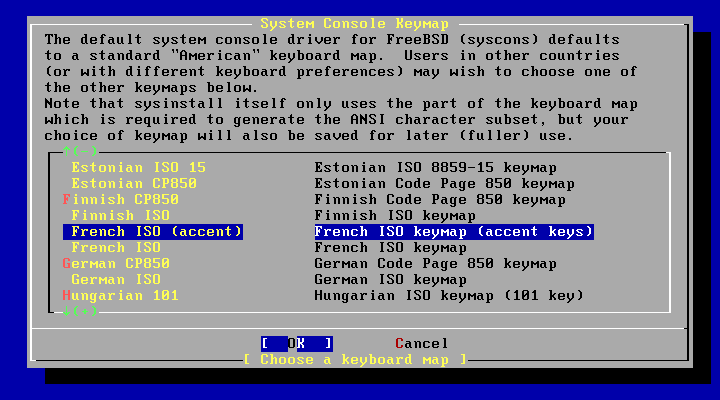 | Les francophones sélectionneront habituellement l'option "French ISO (avé l'accent)". |
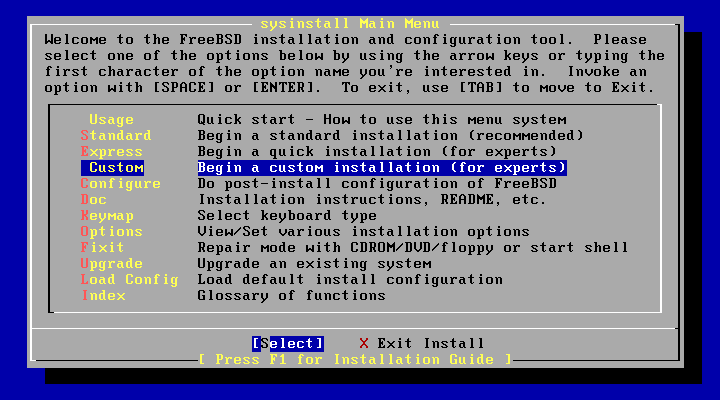 | Le but maintenant est de choisir un mode d'installation. FreeBSD en propose 3 : "Standard", "Express" et "Custom". Le qualificatif "Pour les experts" étant certainement excessif, vous pouvez sélectionner "Custom" sans état d'âme. |
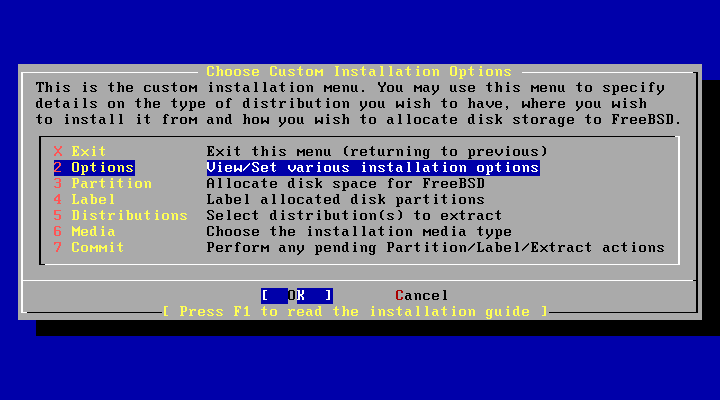 | En règle générale, il n'est pas nécessaire de sélectionner l'option "Options". Pour les curieux, l'écran suivant montre cependant à quoi ça ressemble : |
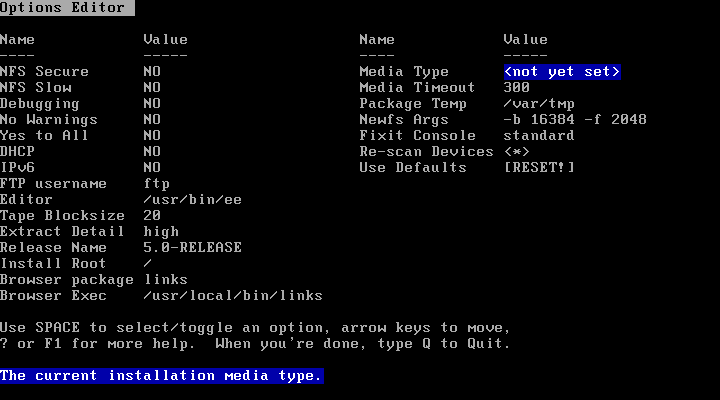 | Si vous avez choisi une installation réseau via FTP, l'option "FTP username" vous permettra de préciser l'identifiant et l'authentifiant à utiliser si ce n'est pas le standard ftp/ftp. Si ledit serveur ne comporte pas de répertoire "5.0-RELEASE" à sa racine, l'option "Release Name" vous permettra en outre de préciser le nom du répertoire contenant les fichiers d'installation (c'est aussi utilisé, parfois, pour installer des packages provenant d'une autre version du système). Si vous manquez d'espace disque, vous pouvez utiliser l'option "Newfs Args" pour rajouter le paramètre "-m 0" indiquant de ne pas prévoir de réserve de 8% 6 sur les systèmes de fichiers à créer. Enfin, si la touche "q" ne marche pas pour quitter cet écran, c'est que vous n'avez pas suivi le conseil que je vous donnais au troisième écran. Vous pouvez utiliser "a" à la place... |
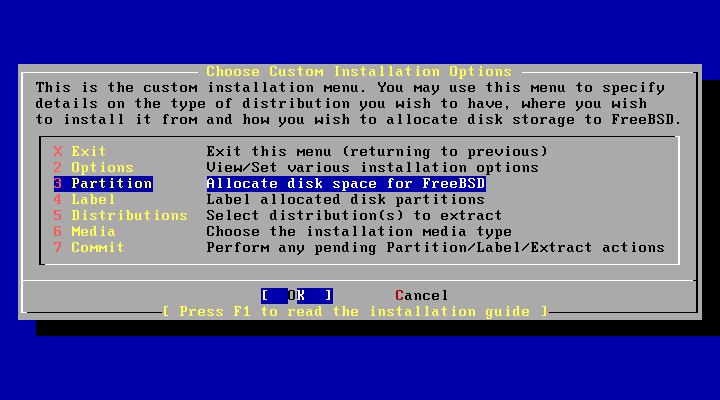 | Sélectionnez maintenant l'option "Partition" pour allouer l'espace disque dans lequel vous allez installer FreeBSD. |
 | Pour cela, positionnez-vous sur un espace étiqueté comme inutilisé ("unused", sous la colonne "Desc") et appuyez sur la touche "c". Alternativement, si vous n'avez pas d'autre système d'exploitation sur ce disque dur (comme c'est le cas dans cet exemple) et ne comptez pas en installer, vous pouvez utiliser la touche "f" pour allouer tout le disque à FreeBSD. Notez que contrairement à d'autres systèmes d'exploitation libres pour pc, il n'est ni utile, ni nécessaire de créer d'autres partitions "physiques" ou "étendues" pour installer le système. Comme vous allez bientôt le constater, FreeBSD sait très bien sous-partitionner l'espace que vous lui aurez alloué ! Notez enfin que les problèmes rencontrés lors des installations proviennent généralement d'erreurs de saisie dans cet écran. Si vous avez d'autres partitions, prennez la peine de noter leurs caractéristiques voire, si vous disposez d'un appareil photo numérique, de prendre une photo (sans flash) de cet écran avant modification. En cas de mauvaise manipulation, la touche "u" permet de revenir à l'état d'origine. |
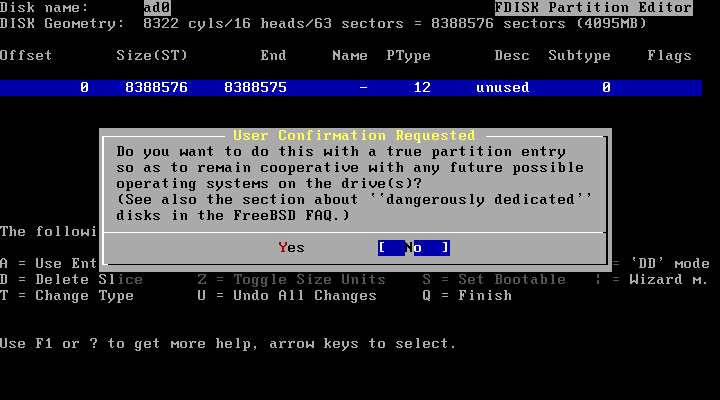 | FreeBSD me paraissant à la fois nécessaire et suffisant, j'ai choisi "f" à l'écran précédent. Au cas où je changerais un jour d'avis, le système me demande maintenant si je ne veux pas malgré tout installer une table de partition sur ce disque dur. Je sélectionne "No". Attention, si vous aviez d'autres systèmes d'exploitation que vous souhaitiez conserver et que vous êtes arrivé à cet écran, vous êtes en train de vous tromper. Vous devrez utiliser la touche "u" en revenant à l'écran précédent. |
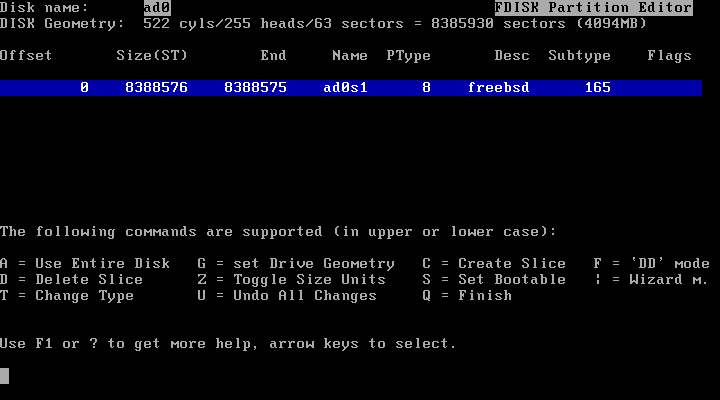 | Ca y est ! Ce disque dur est désormais voué corps (du premier au dernier secteur) et âme à FreeBSD ! Nous allons pouvoir nous laisser aller à un certain sentiment de plénitude :-) Utilisez maintenant la touche "q" pour quitter cet écran. |
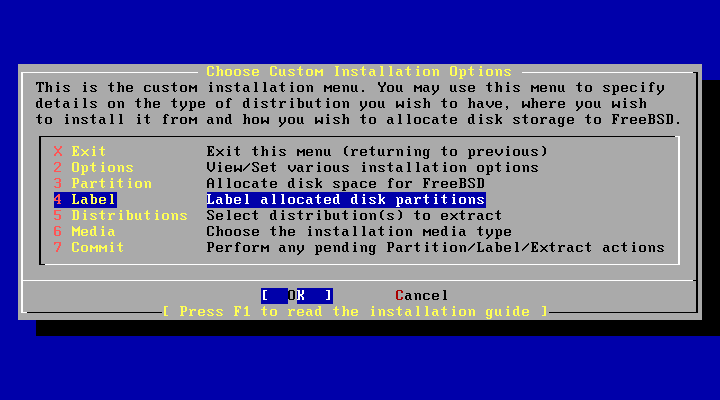 | Le partitionnement "physique" étant réalisé, nous devons maintenant définir le partitionnement "logique" en sélectionnant l'option "Label". |
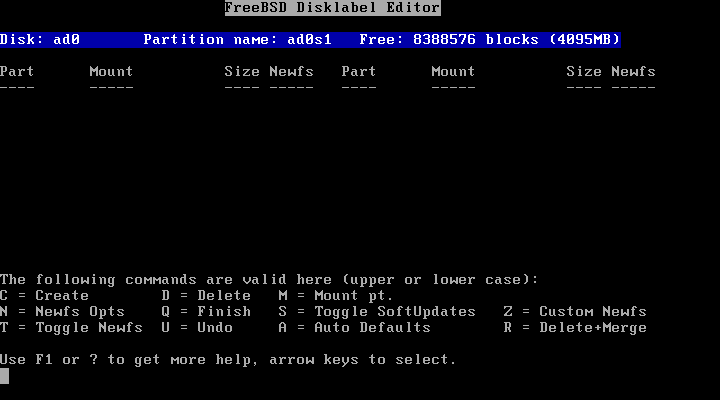 | Le plus simple est généralement d'utiliser la touche "a" pour voir le partitionnement proposé par le système. Notez que si vous avez d'autres systèmes d'exploitation installés, vous pouvez descendre le curseur (la barre bleue) sur ces derniers et utiliser la touche "m" pour définir le répertoire à partir duquel leurs systèmes de fichiers seront visibles (à ce stade, toutes les partitions définies, notamment étendues et NTFS, ne sont pas nécessairement proposées ici). |
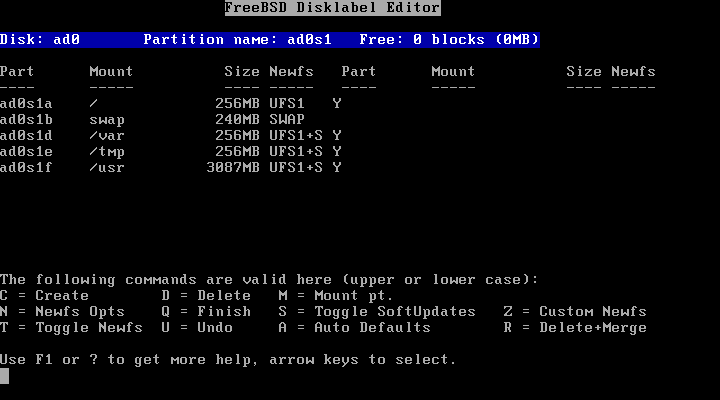 | A quelques détails près, le partitionnement proposé est généralement acceptable, notamment pour la taille de la partition d'échange ("SWAP" - sauf si vous prévoyez une mise à jour de la mémoire vive disponible). Si vous manquez vraiment d'espace disque, vous pouvez éventuellement ne faire qu'une seule partition (montée en "/" donc), voire supprimer la partition d'échange. Dans le cas contraire, toutes les partitions proposées ont leur intérêt (notamment pour le choix d'options de montage différenciées en fonction des besoins, ou plus simplement pour ne pas mettre tous ses oeufs dans le même panier...). |
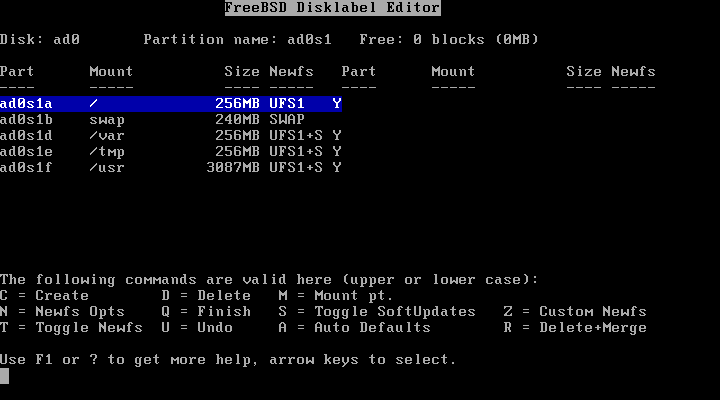 | Vous aurez peut-être remarqué l'absence de l'indicateur "+S" en regard de la partition "/". Celui-ci indique que les "SoftUpdates" ne sont pas activées sur cette partition logique. Les SoftUpdates sont un système de gestion des écritures sur disque offrant un excellent compromis entre performances et fiabilité, et tenant avantageusement la comparaison avec les systèmes de fichiers journalisés en vogue ailleurs dans le monde Unix. Après vous être positionné sur la partition "/", appuyez maintenant sur "s" pour y activer les SoftUpdates (vu le peu d'écritures à cet endroit, cela ne changera pas grand chose, mais bon !). |
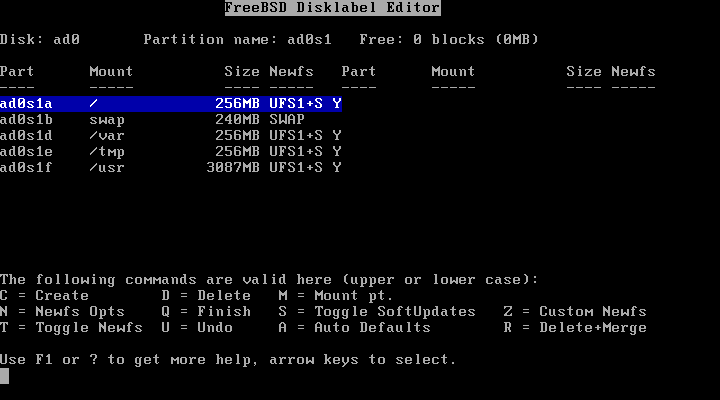 | Voilà, c'est fait. |
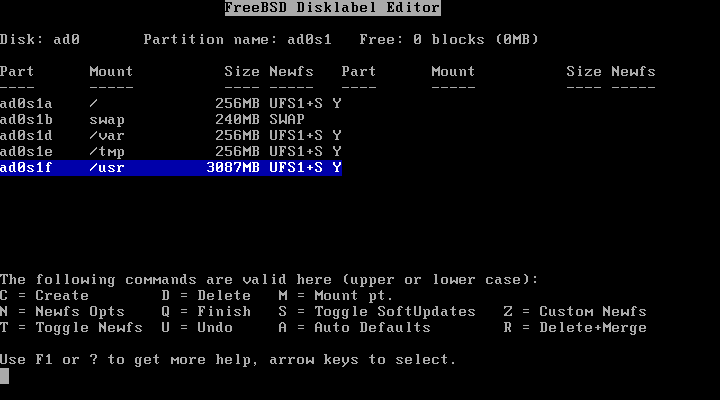 | Nous allons maintenant redimensionner la partition "/usr" afin de faire de la place pour une nouvelle partition "/home" dédiée aux utilisateurs et à leurs données (et en guise d'exemple des options de montage évoquées plus haut, dans le but d'y activer un jour des quotas). Naturellement, tout cela est plus intéressant pour un système multi-utilisateurs que pour une station de travail ou un serveur, mais il reste pertinent de séparer "données" et "programmes", quitte à adapter la taille en fonction du contexte d'utilisation. Après vous être positionné sur la partition "/usr", appuyez sur "d" pour la supprimer. |
 | Revenez maintenant sur le disque au sommet de l'écran et utilisez la touche "c" pour recréer cette partition. |
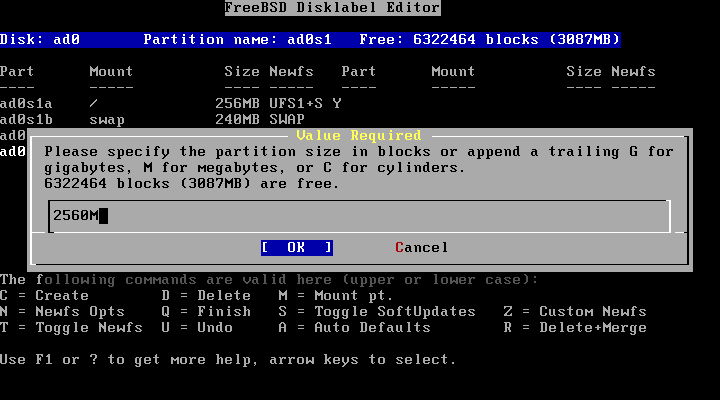 | Indiquez la taille de la partition en mega-octets en ajoutant la lettre "M" au nombre saisi, avant de valider. Comptez environ :
|
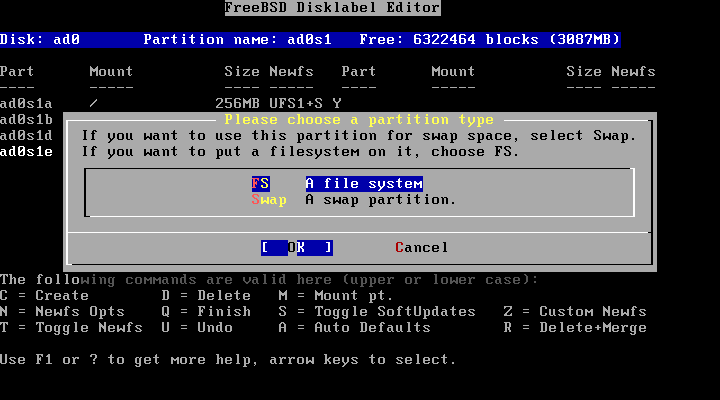 | Sélectionnez "FS" pour y installer un système de fichiers. |
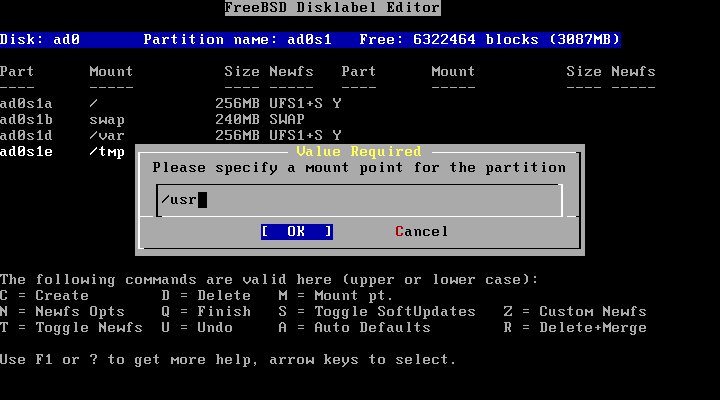 | Puis indiquez à nouveau "/usr" pour achever la restauration de la partition. |
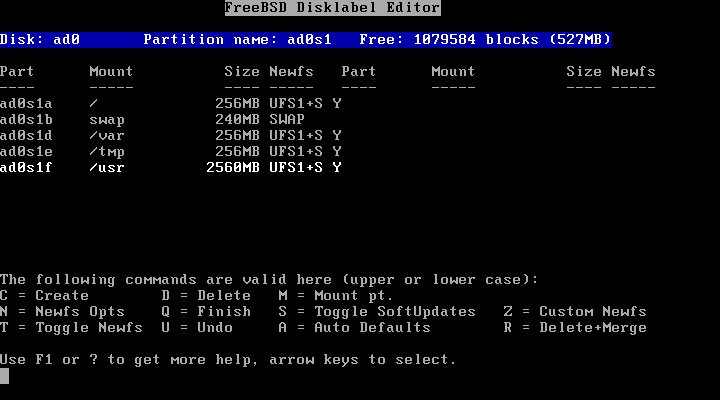 | Revenez maintenant sur le disque au sommet de l'écran et utilisez la touche "c" pour créer la nouvelle partition. |
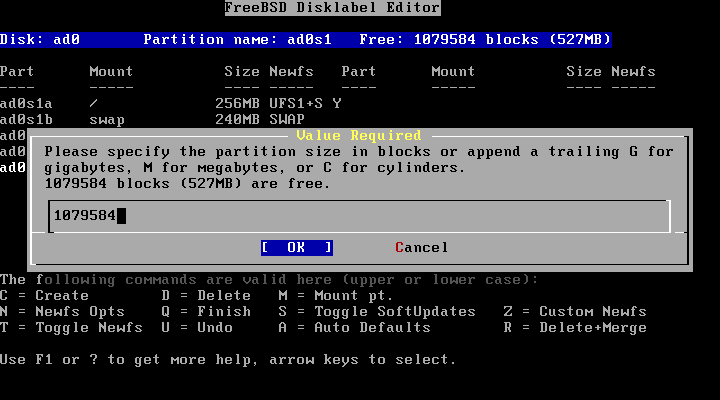 | Validez la taille proposée. |
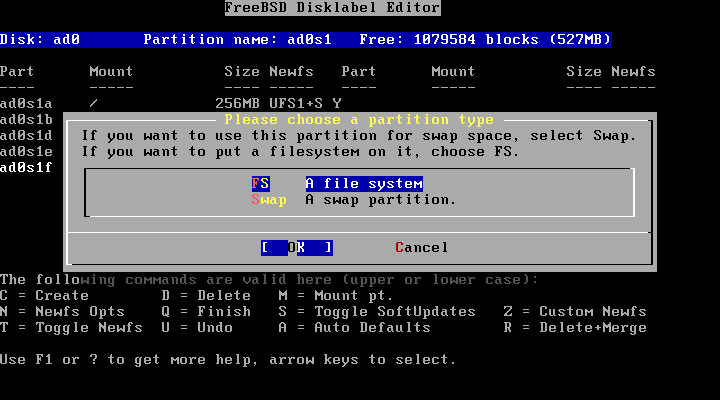 | Sélectionnez "FS". |
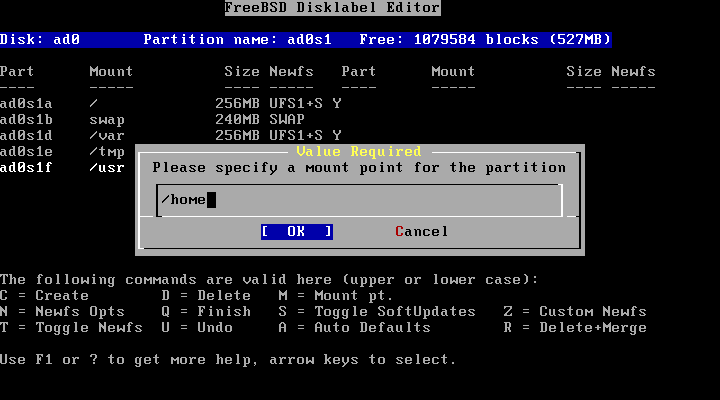 | Indiquez enfin "/home" pour achever la création de la partition. |
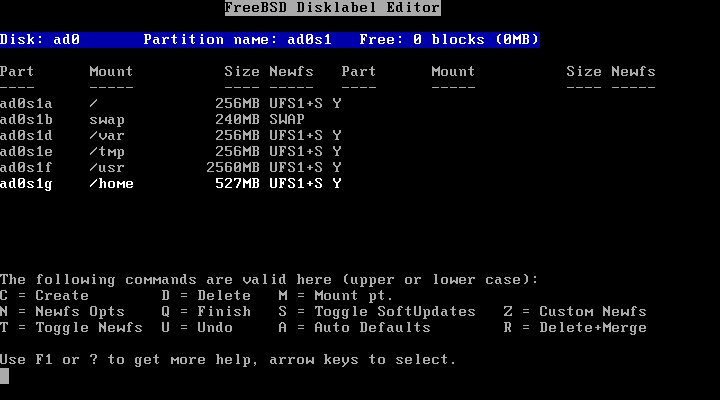 | Utilisez maintenant la touche "q" pour quitter cet écran. |
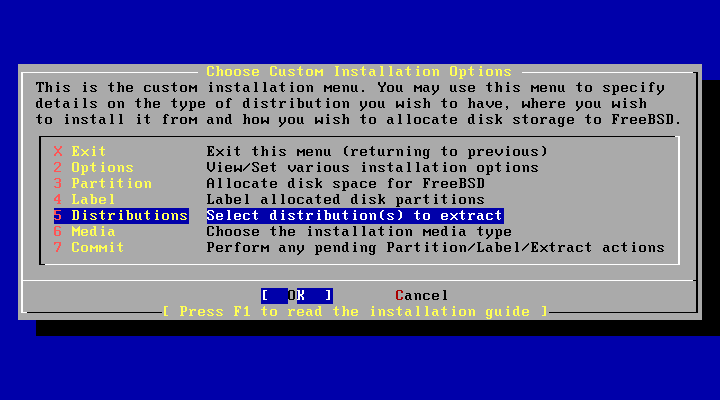 | Le partitionnement étant réalisé, nous devons maintenant définir ce que nous souhaitons installer en sélectionnant l'option "Distributions". Si vous venez du monde Linux, notez que ce terme n'a pas du tout la même signification dans le monde BSD. Les systèmes d'exploitation BSD, en effet, sont des systèmes d'exploitation complets, et pas uniquement un noyau (Linux), avec une collection d'utilitaires (GNU) et une façon d'accommoder le tout (Debian, Red Hat, Mandrake, etc.). |
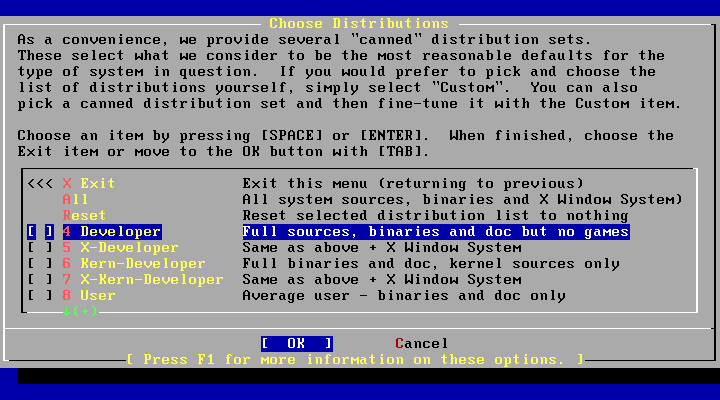 | Sélectionnez l'option "X-Developer" ou "X-Kern-Developer" pour une station de travail, et "Developer" ou "Kern-Developer" pour un serveur (qui n'aura donc pas besoin d'interface homme-machine graphique). Si vous avez peu d'espace disque, préférez les options "*Kern-Developer" aux options "*Developer" : les sources du noyau vous seront d'autant plus utiles que vous souhaiterez probablement obtenir le maximum de votre matériel... Si vous avez vraiment peu d'espace disque, utilisez éventuellement l'option "Minimal" (non montré à l'écran car plus bas dans la liste). A contrario, si vous avez de la place, n'hésitez pas à installer les sources de tout le système : vous aurez ainsi la possibilité de vous abonner aux mises à jour de ce dernier. |
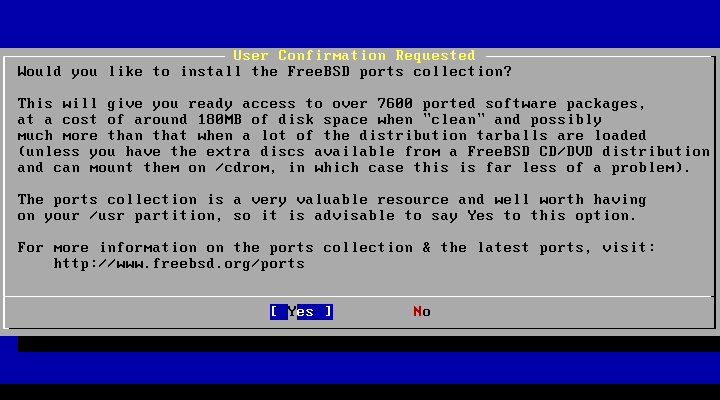 | Une fois votre choix réalisé à l'écran précédent, le programme d'installation vous demande si vous souhaitez installer l'arbre des "ports" FreeBSD. FreeBSD propose 3 modes d'installation d'applications : par des "packages" (des applications prêtes à l'emploi), par des "ports" (des instructions pour porter un logiciel sur FreeBSD et, en particulier, le récupérer, le compiler, l'installer, etc.), ou à partir des sources (c'est-à-dire, "à la main", en réalisant vous même le portage). Les ports sont moins volumineux que les packages (20 Mo compressés contre près de 4 Go - mais vous n'êtes bien sur pas obligé d'installer tout ça !) et très pratiques pour mettre à jour ses logiciels : ici aussi, vous aurez la possibilité de vous abonner aux mises à jour. Si toutefois vous ne comptez utiliser que les packages fournis sur votre CD/DVD, vous pouvez décliner sereinement cette invitation à l'installation de l'arbre des ports. Notez que contrairement à d'autres systèmes d'exploitation libres pour pc, vous aurez très peu voire pas du tout d'applications installées par défaut sur votre machine. Ce sera à vous de décider d'installer ce dont vous aurez réellement besoin... |
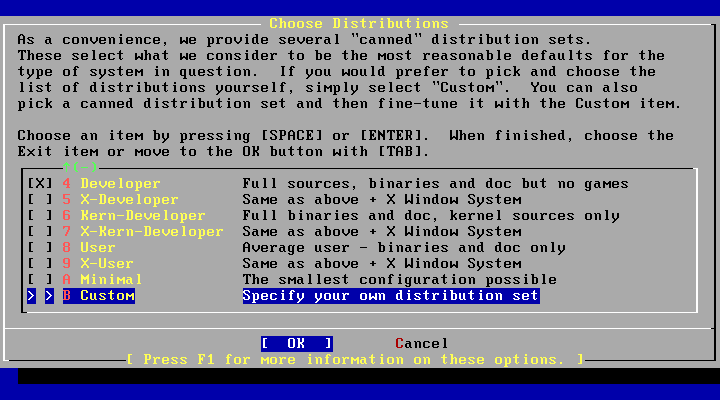 | En plus de la distribution que vous avez retenue, il peut être intéressant d'aller faire un tour dans l'option "Custom" pour ajouter ou retirer des choses. |
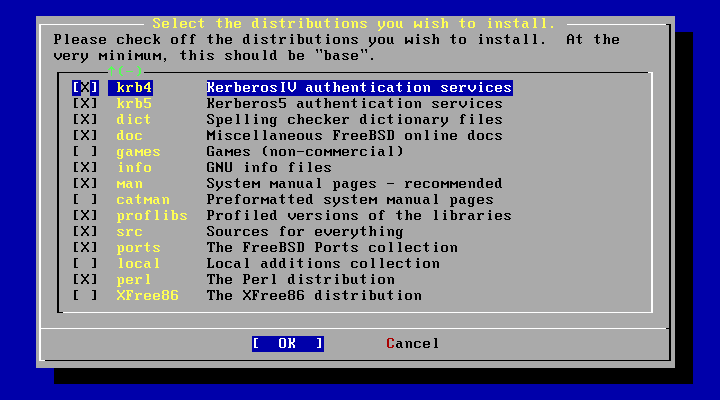 | Si vous avez la place, cochez éventuellement l'option "Games". Vous y trouverez notamment l'application "fortune" qui est indispensable aux véritables "barbus" Unixiens ® et utile aux novices puisqu'elle sert à leur communiquer trucs et astuces. En revanche, l'option "catman" n'apporte rien. A contrario, si vous manquez de place, vous pouvez éventuellement décocher "src", "krb4", "krb5", "dict", "doc", "info" ou encore "proflibs". Mais il est déconseillé de décocher "perl" et "man" (un système Unix sans manuel en ligne ne ressemble à rien... D'autant que les pages de manuel FreeBSD sont vraiment très bien faites) et il ne faut en aucun cas décocher "base" et "crypto". Notez que l'option "XFree86" serait cochée si j'avais sélectionné une distribution "X-*". |
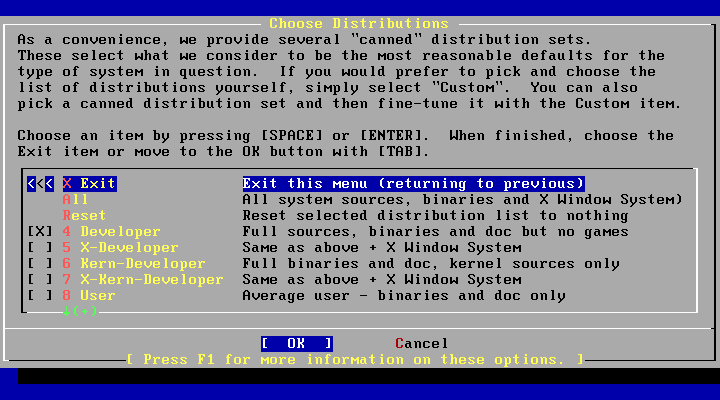 | Sélectionnez maintenant l'option "Exit" pour quitter cet écran. |
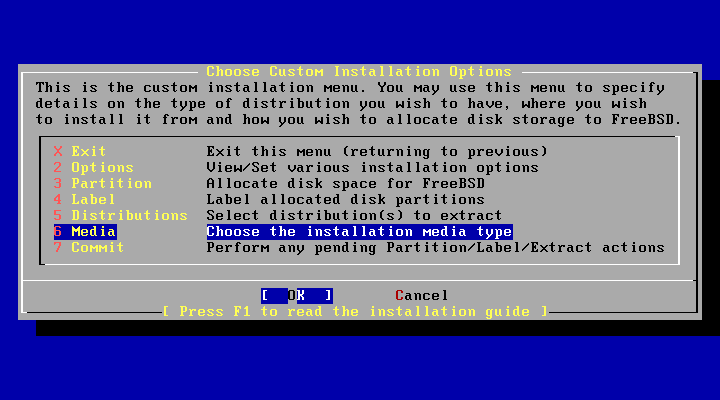 | Avant de nous lancer dans l'installation proprement dite, il nous reste à préciser le type d'installation que nous voulons réaliser. Pour cela, sélectionnez l'option "Media"... |
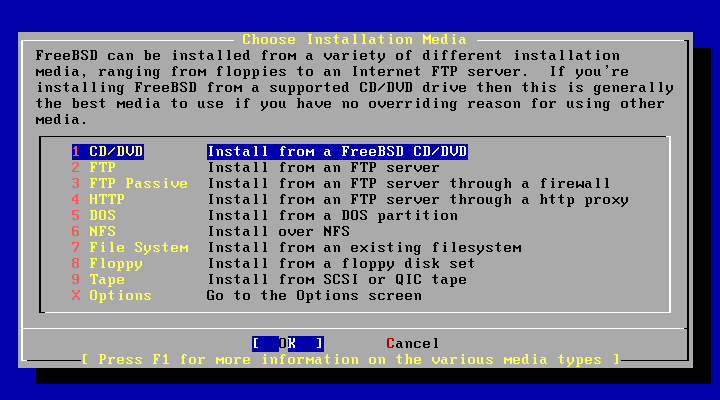 | ... et sélectionnez l'option appropriée. Si vous comptez faire une installation à partir du réseau (cas 2, 3, 4 et 6), le système vous demandera de configurer un périphérique d'accès parmi ceux dont vous disposez. |
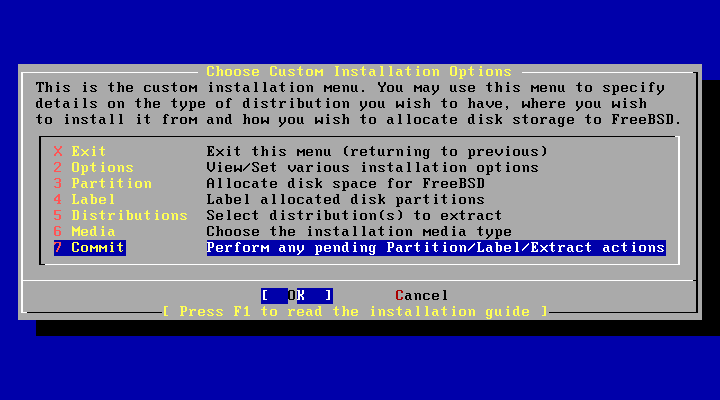 | La dernière ligne droite ! Sélectionnez l'option "Commit". |
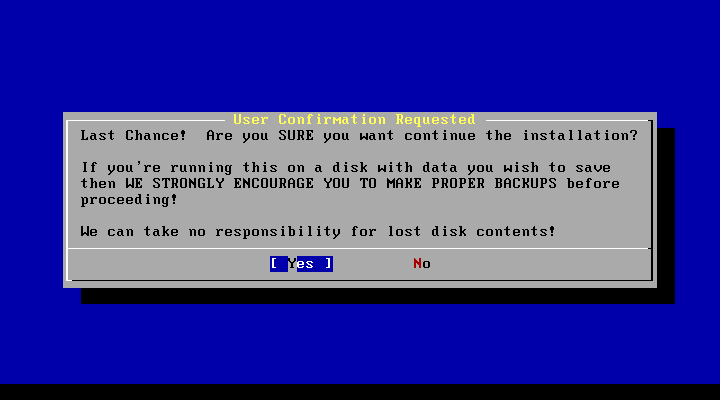 | A ce stade des opérations AUCUNE modification n'a été réalisée sur le disque dur de la machine à installer. Pour valider l'installation sélectionnez l'option "Yes". Sinon, pour annuler l'installation, sélectionnez l'option "No" et n'oubliez pas de retirer vos médias d'installation des lecteurs (notamment le CD-ROM !), sans quoi vous pourriez faire une crise cardiaque en croyant que le système n'a pas tenu compte de votre choix ! |
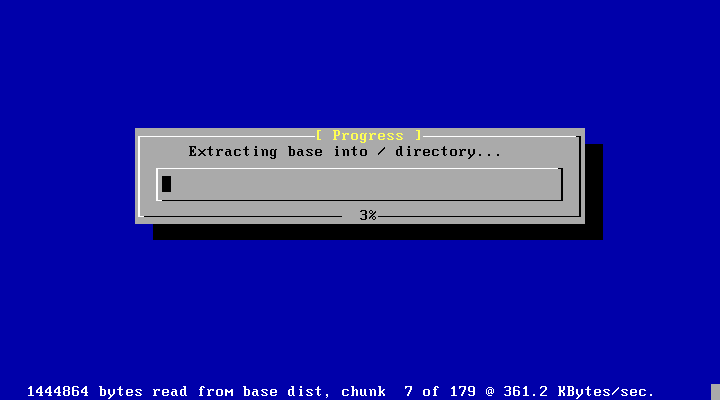 | Vous avez validé l'installation, bravo ! Celle-ci va maintenant se dérouler automatiquement. Vous pourrez surveiller tout cela dans les détails en utilisant la séquence de touches "Alt-F2", voire commencer dès maintenant (!) à utiliser le système en utilisant la séquence de touches "Alt-F4" (bon, c'est plutôt prévu pour faire du diagnostic, mais je n'ai pas pu résister au plaisir d'en parler...) |
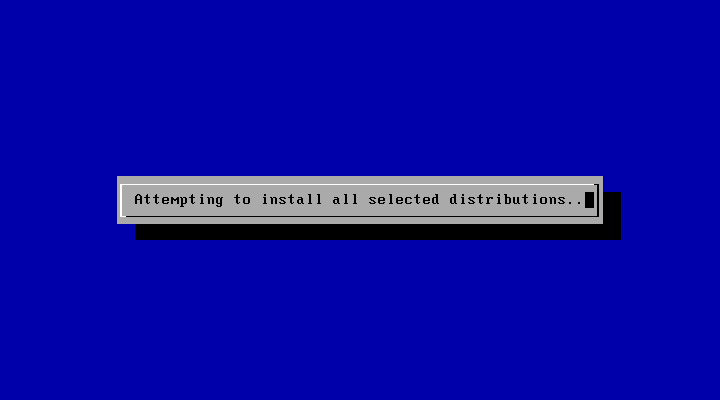 | Si toutefois vous restez coincé trop longtemps sur cet écran, utilisez la séquence de touches "Ctrl-C" pour en sortir : ça ne prêtera pas à conséquence car l'installation est réellement terminée. |
La configuration initiale
Si tout s'est bien déroulé, le système va maintenant vous proposer de procéder à d'ultimes opérations de configuration :
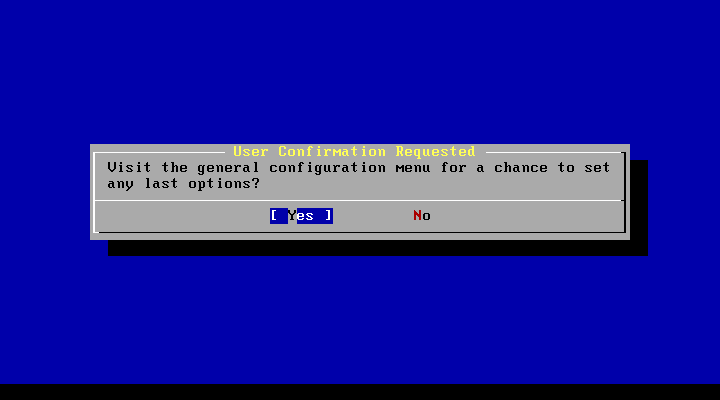 | Validez pour accéder aux menus de configuration. Notez de toute façon que vous pourrez revenir quand vous le souhaiterez dans ces écrans, en utilisant la commande /stand/sysinstall. |
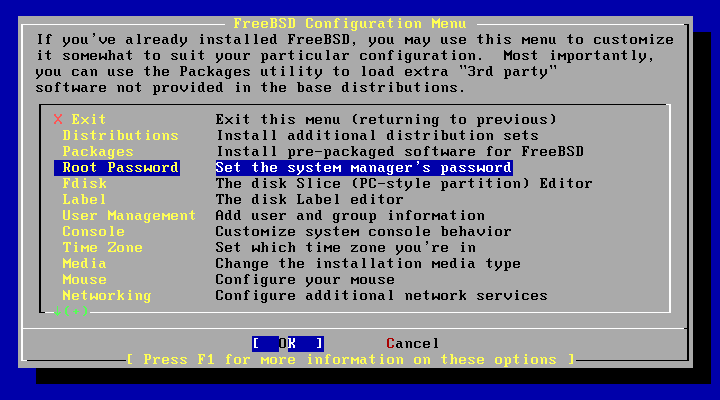 | Sélectionnez l'option "Root Password" pour définir le mot de passe du super utilisateur (oui, même à la maison !) |
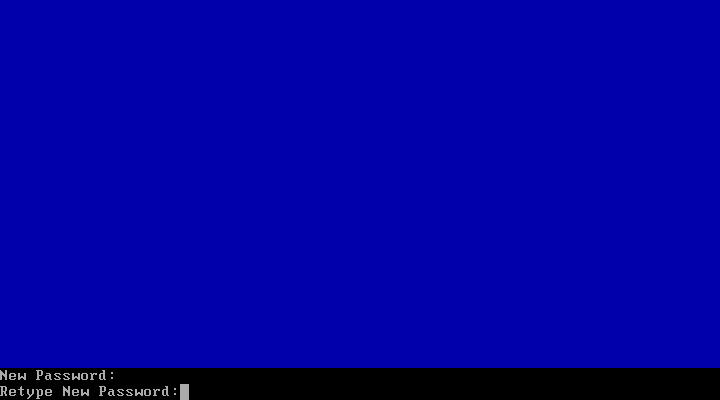 | Saisissez votre mot de passe. Puis resaisissez le pour validation. Pour un "bon" mot de passe, utilisez au moins 8 caractères avec des lettres en majuscules et minuscules, des chiffres, des caractères spéciaux, etc. Une fois cette opération réalisée, écrivez le mot de passe sur un Post-it (tm) et collez celui-ci sur votre écran. &@(#) Non, oubliez ça, je dois fatiguer un peu :-) |
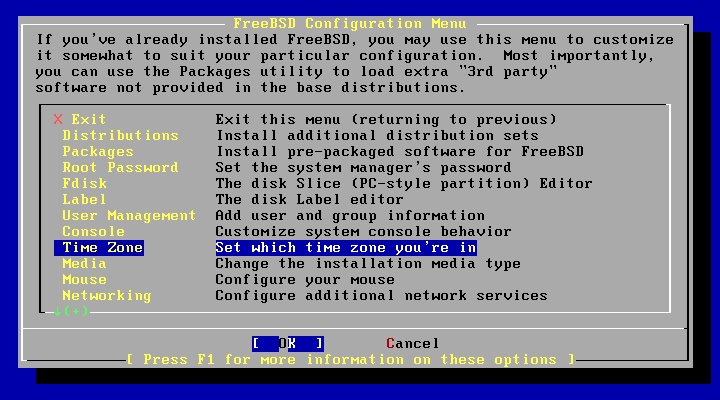 | Sélectionnez maintenant l'option "Time Zone" afin de régler le fuseau horaire dans lequel vous vous trouvez. |
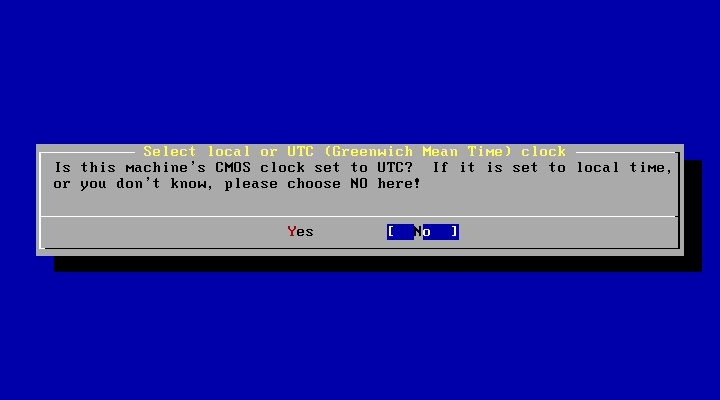 | Sélectionnez "No" afin d'indiquer que votre horloge est réglée sur l'heure locale. |
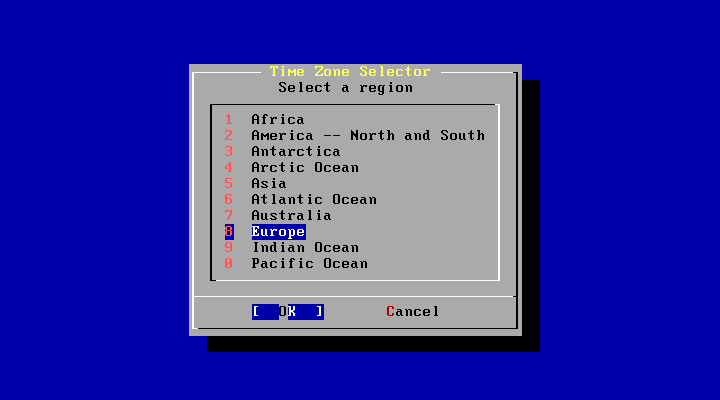 | Sélectionnez votre région en fonction de votre localisation géographique. |
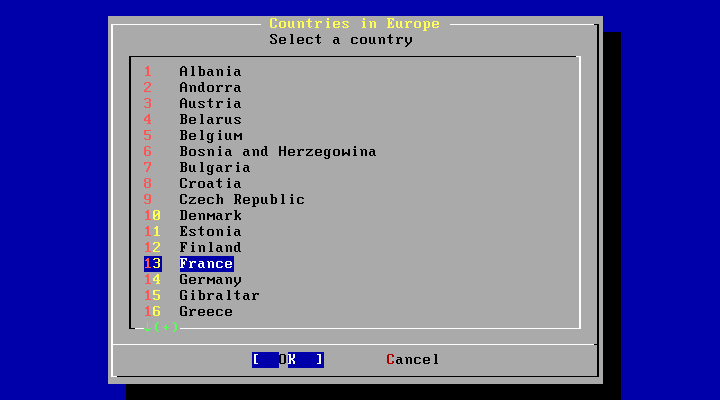 | Sélectionnez votre pays en fonction de votre localisation géographique. |
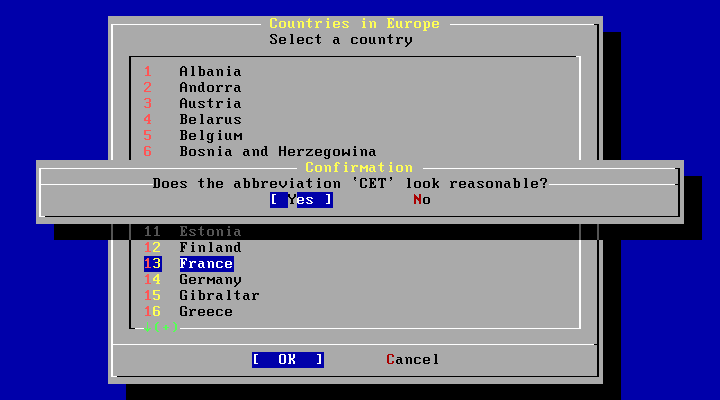 | Validez la proposition du programme d'installation (elle est généralement raisonnable). |
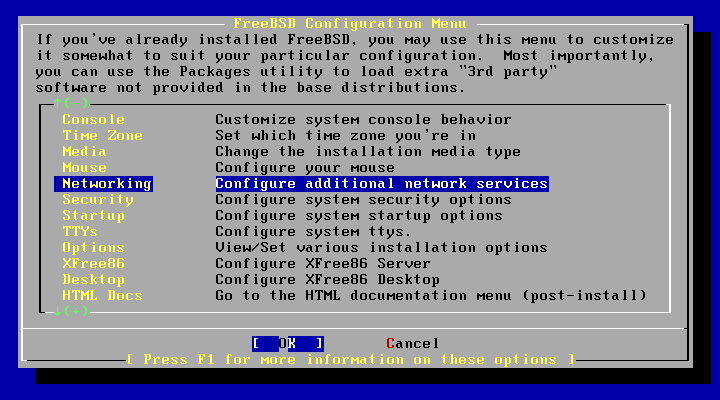 | Sélectionnez maintenant l'option "Networking" afin de définir par quel(s) moyen(s) vous allez communiquer avec le monde extérieur (un système BSD isolé ne serait guère naturel !). |
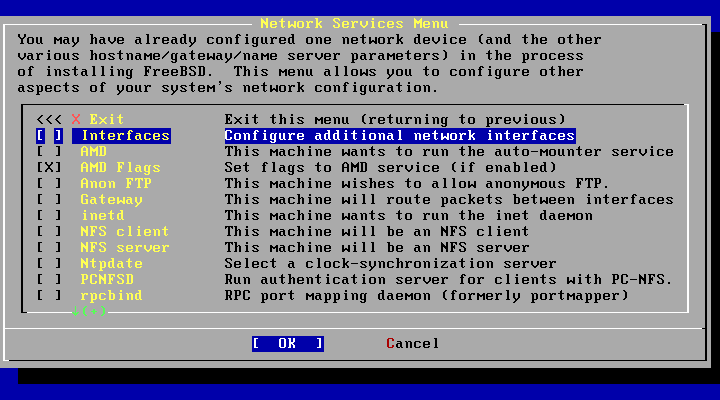 | Sélectionnez l'option "Interfaces" afin de paramétrer vos différentes interfaces réseau. |
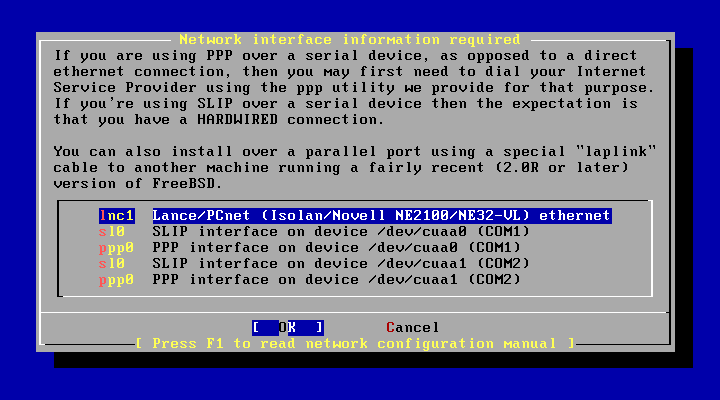 | Sélectionnez successivement les différentes interfaces que vous souhaitez paramétrer (ici l'affichage varie en fonction de votre matériel). Les interfaces sl* et ppp* correspondent aux ports série de votre machine. Ne les paramétrez que si vous avez établi par leur biais des liaisons point à point avec d'autres machines (via des câbles "nullmodem" ou "laplink"). |
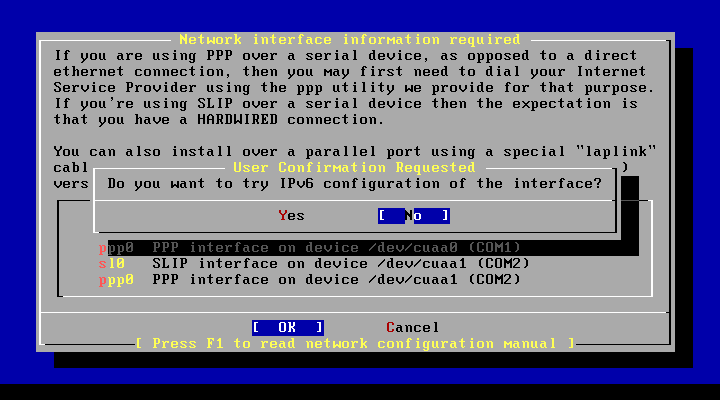 | Vous pouvez vraisemblablement sélectionner "No" ici. |
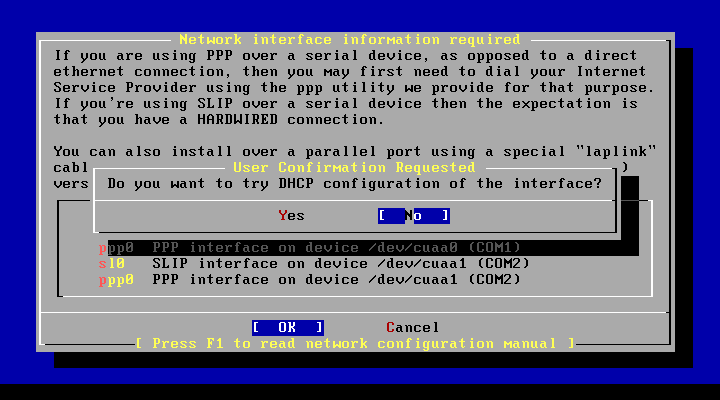 | S'il y a un serveur DHCP (c'est-à-dire, d'attribution dynamique de paramètres réseau) dans votre voisinage, sélectionnez "Yes" et vous n'aurez plus qu'à indiquer le nom de votre machine dans l'écran suivant. Sinon ou si vous disposez déjà d'une adresse IP fixe pour ce serveur, sélectionnez "No". |
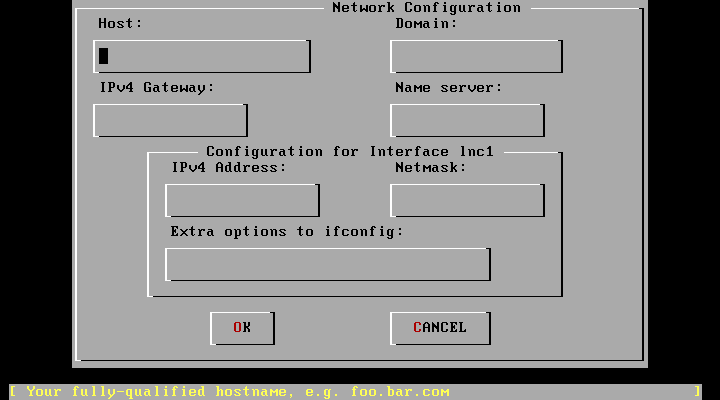 | Indiquez le nom qualifié (avec le domaine - si vous en avez un) de votre machine dans le champ "Host". Indiquez votre adresse réseau et le masque correspondant dans les champs "IPv4 Address" et "Netmask". Puis indiquez l'adresse de votre passerelle et de votre DNS (si vous en avez) dans les champs "IPv4 Gateway" et "Name Server". Enfin sélectionnez "OK". |
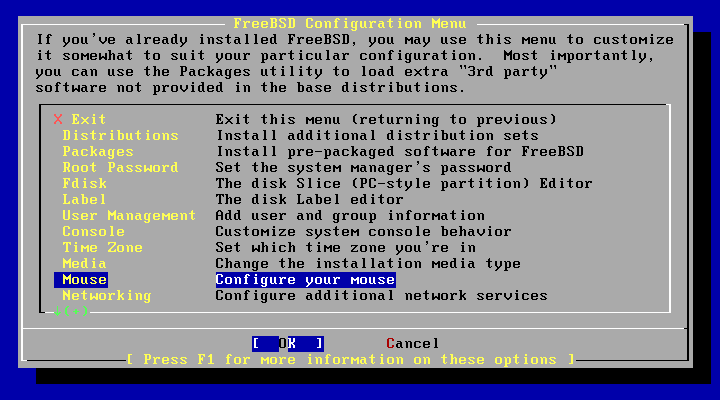 | Si vous souhaitez utiliser cette machine comme station de travail et disposez d'un mulot, sélectionnez maintenant l'option "Mouse" pour le configurer. |
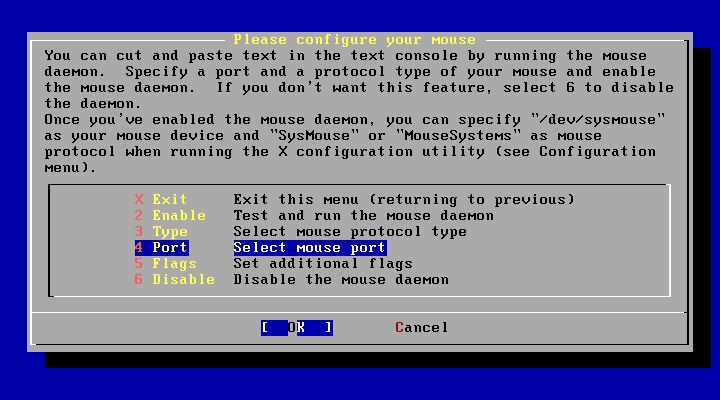 | Sélectionnez l'option "Port" pour indiquer le type de votre souris : PS/2, série ou bus. |
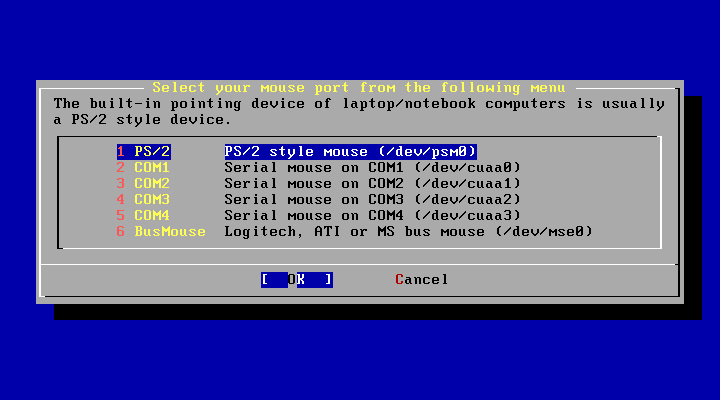 | Puis faites la sélection appropriée pour votre système. |
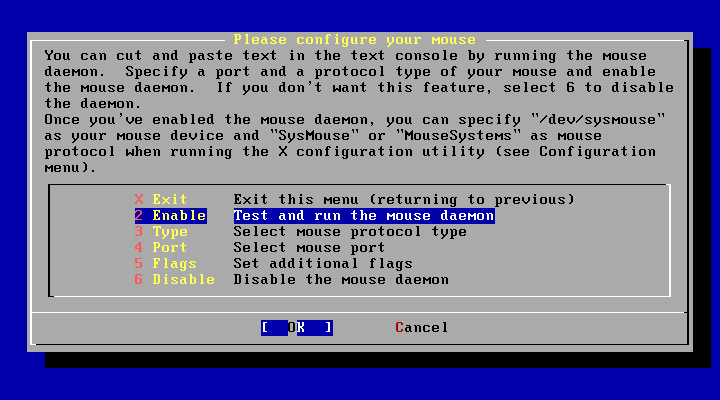 | Il ne reste plus qu'à tester ces choix en sélectionnant "Enable". |
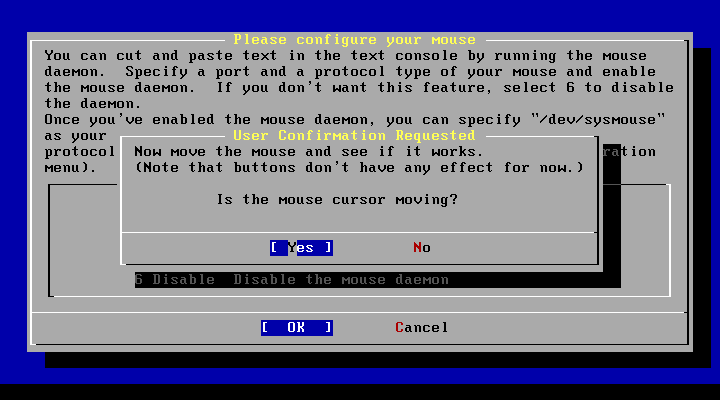 | Si le curseur de la souris apparaît lorsque vous déplacez celle-ci c'est que tout va bien. Vous pouvez alors sélectionner "Yes". Dans le cas contraire, sélectionnez "No". |
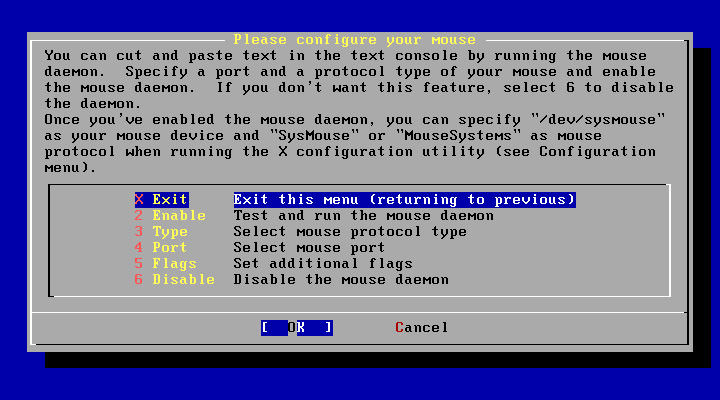 | Sélectionnez l'option "Exit" afin de quitter cet écran. |
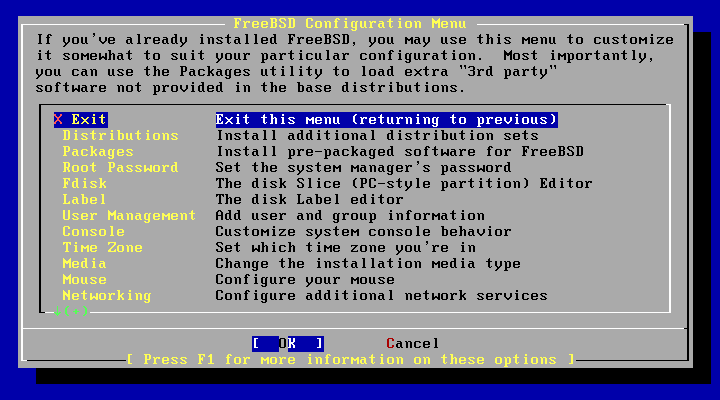 | Sélectionnez l'option "Exit" afin de quitter cet écran. |
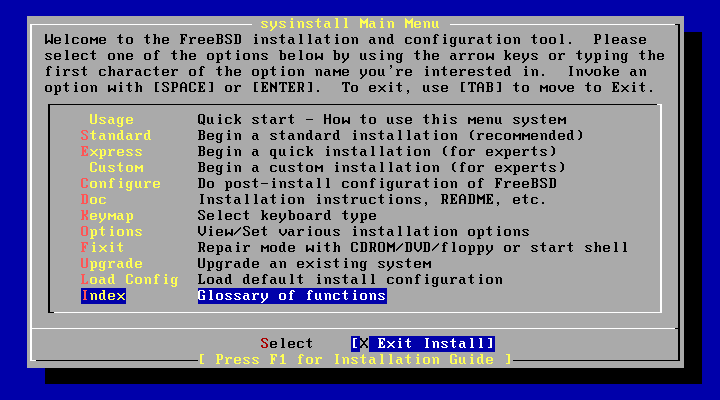 | Sélectionnez l'option "Exit Install" afin de quitter le programme d'installation. |
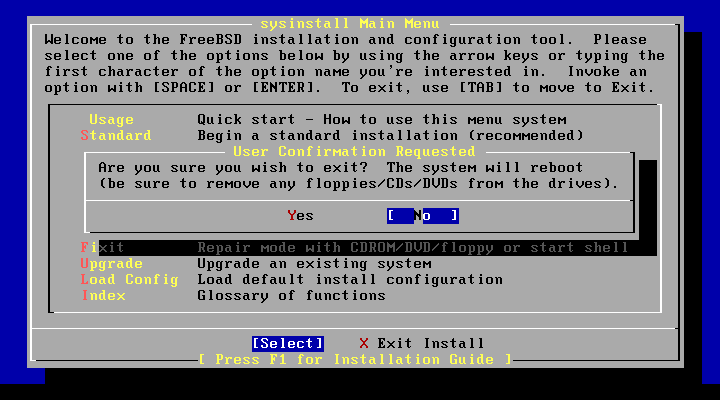 | Retirez les médias d'installation (si le CD/DVD ne sort pas, vous le retirerez pendant le redémarrage), puis sélectionnez "Yes" pour accéder enfin à votre système ! |
Pour ce qui me concerne, j'arrête là les opérations de configuration manuelles, en limitant donc celles-ci au paramétrage des éléments indispensables (réglage du fuseau horaire et configuration du matériel (cartes réseau, souris, etc.)) : ce que j'appelle une installation de base.
J'essaierai de décrire dans un prochain article l'optimisation du noyau, la mise à jour des sources du système (a minima pour corriger les éventuels problèmes de sécurité remontés), et le paramétrage automatique des services réseau et du système avec les paquetages de configuration que j'évoquais en préambule.
Il me reste désormais plus qu'à vous souhaiter la bienvenue dans le monde FreeBSD :

A vous la main !
--
Hubert Tournier, le 10 mai 2003.
- Mes propres tentatives donnent un minimum de 137 Mo (51 pour la racine, 0.15 pour /var et 85 Mo pour /usr). En comptant un peu de swap et d'espace libre, il faut plutôt tabler sur 200 Mo. [^]
- Il est néanmoins possible de réaliser des installations beaucoup plus modestes, comme le montrent des projets tels que PicoBSD, theWall, Floppy-1 ou encore ClosedBSD [^]
- En effet, les modifications demandées ne prennent réellement effet qu'en fin d'installation, lorsque vous confirmez (ou infirmez) votre intention de procéder à ces modifications (y compris les manipulations sur les tables de partition). De plus, FreeBSD ne vous proposera jamais d'effacer un "autre" système d'exploitation qu'il aurait trouvé sur le disque dur :-) [^]
- Par exemple, sur The FreeBSD Mall [^]
- La plupart des machines modernes savent maintenant "booter" sur CD ou DVD, mais il faut parfois modifier les paramètres du BIOS pour cela [^]
- Sans quoi cet espace sera réservé au super utilisateur. D'un autre côté, descendre en dessous de 5% de réserve peut dégrader les performances du système (voir la page de manuel de "tunefs" à ce sujet)... [^]
